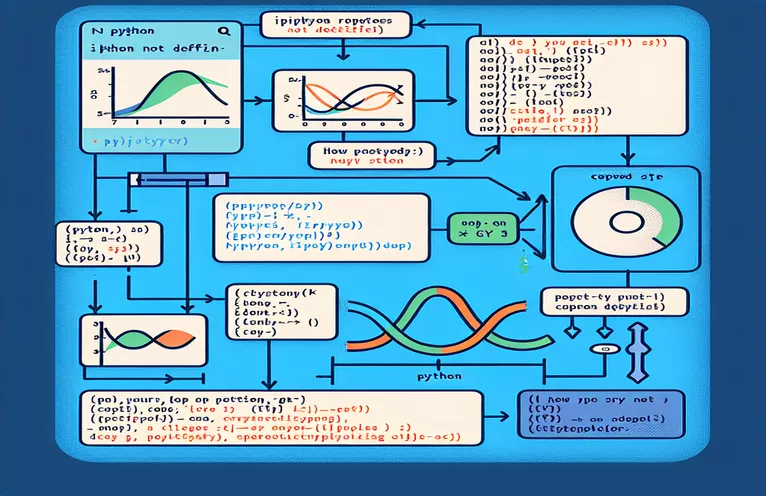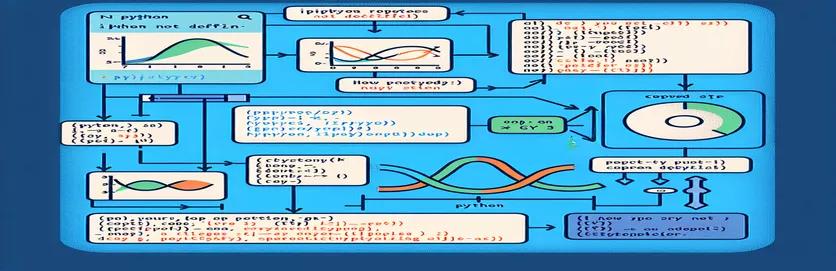Problémy s laděním vykreslování v notebooku Jupyter: Chyba IPythonu
Vykreslování dat v notebooku Jupyter při používání Pythonu může občas vést k nepředvídatelným problémům, jako je zpráva "Chyba JavaScriptu: IPython není definován." Tento problém pravděpodobně nastane, když se vizualizace finančních dat provádí pomocí široce používaných knihoven, jako jsou např matplotlib a Backtrader.
V konkrétním případě, kterému čelíte, se zdá, že problém nastává po provedení skriptu určeného k vykreslení dat ze stažené datové sady akcií pomocí Backtrader a Yahoo Finance. Operace se zastavuje kvůli problému souvisejícím s Javascriptem, přestože jsou nainstalovány potřebné knihovny.
Přeinstalování balíčků jako např IPython, matplotlib, a další je typickým pokusem o nápravu chyby, i když často selže. Problém může přesahovat chybějící balíček a souviset s tím, jak Jupyter zpracovává JavaScript a interaktivní funkce vykreslování.
Tento příspěvek vysvětlí, proč k této chybě dochází, a poskytne podrobný návod, jak ji vyřešit. To zahrnuje procházení konfigurace prostředí, požadovaných závislostí a toho, jak zajistit, aby vaše grafy v notebooku fungovaly hladce.
| Příkaz | Příklad použití |
|---|---|
| bt.Cerebro() | Spouští novou instanci enginu Backtrader, který slouží jako hlavní kontrolér pro správu brokerů, datových zdrojů, strategií a dalších zdrojů. Slouží k vytvoření základu pro zpětné testování obchodních technik v tomto konkrétním scénáři. |
| bt.feeds.PandasData() | Pomocí tohoto příkazu je Pandas DataFrame integrován jako datový zdroj do Backtrader. Umožňuje použít historická data získaná z Yahoo Finance do Backtrader pro simulaci strategie. |
| cerebro.adddata() | Zahrnuje vstup dat do enginu Backtrader – v tomto příkladu data o bitcoinech z Yahoo Finance. Pro zpracování a vykreslování dat je tento krok nezbytný. |
| cerebro.run() | Aktivuje motor Backtrader, který aplikuje libovolnou definovanou strategii nebo analýzu na načtená data. Zde jsou data simulována, aby se před vykreslením identifikovaly případné chyby. |
| cerebro.plot() | Vytvoří graf s analyzovanými daty a dalšími ukazateli nebo taktikou. Příkaz „IPython není definován“ v tomto článku vede k chybě, kterou je třeba řešit konkrétně. |
| display(Javascript()) | Tento příkaz IPython způsobí, že se v prostředí Jupyter Notebook zobrazí výstraha Javascriptu. Používá se ve skriptu k upozornění uživatele na konkrétní chyby při vykreslování. |
| %matplotlib inline | Magický příkaz Jupyter Notebook, který se vykresluje matplotlib grafy přímo v buňkách notebooku. Je to nezbytné pro zobrazení výstupu Backtrader přímo v prohlížeči bez otevírání samostatného okna. |
| !pip install | Instalace základních knihoven (jako je IPython, Backtrader a matplotlib) v prostředí notebooku se provádí pomocí tohoto příkazu shellu, který se spouští v Jupyteru. Aby se předešlo chybám, zajišťuje, aby byly splněny všechny závislosti. |
| try: except: | Základní struktura zpracování chyb v Pythonu umožňuje programu pokusit se spustit blok kódu a zachytit konkrétní výjimky. Jeho účelem je v tomto případě detekovat a ukázat problém „IPython není definován“. |
Porozumění a oprava chyby „IPython není definován“ v Pythonu
Nabízené skripty jsou určeny k vyřešení běžného problému se spuštěním „chyby JavaScriptu: IPython není deklarován“ při používání Pythonu pro vytváření grafů v notebooku Jupyter. Při pokusu o vizualizaci dat pomocí knihoven jako např matplotlib a Backtrader, k tomuto problému obvykle dochází. Modul IPython je nezbytný pro integraci backendových vykreslovacích knihoven s prostředím Jupyter, což je hlavní ohnisko problému. Skripty zajišťují, že jsou načteny požadované moduly a že jsou řádně zachyceny všechny chyby, aby bylo možné tento problém vyřešit.
První skript začíná příkazem 'bt.Cerebro()' pro konfiguraci enginu Backtrader. Tímto příkazem se inicializuje framework, do kterého můžeme následně přidávat naše data a strategie. Skutečná data jsou importována do Backtrader pomocí 'bt.feeds.PandasData()' po stažení přes Yahoo Finance. Tímto způsobem jsou nezpracovaná historická data akcií transformována do formátu, který Backtrader zvládne. Když jsou data připravena, použijeme 'cerebro.adddata()' k jejich přidání do motoru a 'cerebro.run()' ke spuštění motoru. Pokud není prostředí správně nastaveno, problém související s IPython nastane v poslední fázi, kdy je graf vytvořen pomocí 'cerebro.plot()'.
Druhý skript kombinuje zpracování chyb a správu závislostí, aby zvládl problém „IPython není definován“. Ověří, že požadované závislosti, včetně IPython a matplotlib, se instalují pomocí pokynů 'pip install' před spuštěním příkazů Backtrader. Tímto způsobem je zaručeno, že prostředí bude správně nakonfigurováno pro inline vykreslování. Kromě toho se v bloku zpracování chyb používá struktura 'try: kromě:' ke zpracování jakýchkoli výjimek, které mohou nastat během fáze vykreslování. V případě, že dojde k chybě, skript použije 'display(Javascript())' k upozornění uživatele a poskytnutí jasnější zprávy, která mu pomůže problém pochopit.
Závěrem lze říci, že magický příkaz '%matplotlib inline' je nezbytný pro zaručení, že se grafy zobrazí v samotném poznámkovém bloku namísto otevírání v samostatném okně. Nastavením Jupyteru ke spolupráci matplotlib, tento příkaz umožňuje správné zobrazení výstupu Backtraderu v prostředí notebooku. Všechny tyto skripty kromě poskytování komplexního řešení chyby „IPython není definován“ ukazují, jak zacházet se závislostmi a jak zlepšit zpětnou vazbu od uživatelů v případě, že nastanou další problémy. Stabilnější a efektivnější prostředí pro zobrazování a analýzu dat může uživatel vytvořit využitím modulárních příkazů a vhodného zpracování chyb.
Zpracování 'Chyba JavaScriptu: IPython není definován' v Jupyter Notebooku
Metoda 1: Napište backendový skript Python v Jupyter Notebook, který využívá knihovny matplotlib a IPython.
# Importing required libraries for plottingimport backtrader as btimport datetimeimport yfinance as yfimport matplotlib.pyplot as pltfrom IPython.display import display, Javascript# Ensure IPython is available for inline plots%matplotlib inline# Set up Backtrader cerebro enginecerebro = bt.Cerebro()# Downloading data from Yahoo Financedf = yf.download("BTC-USD", start='2010-01-01')# Adding data feed to Backtraderdf_feed = bt.feeds.PandasData(dataname=df)cerebro.adddata(df_feed)# Running the Backtrader enginecerebro.run()# Handling plot error by checking for IPython definitiontry:cerebro.plot()except NameError:display(Javascript("alert('IPython is not defined')"))
Optimalizace nastavení prostředí pro vyřešení „chyby JavaScriptu: IPython není deklarován“
Přístup 2: Zajištění správné konfigurace závislostí Jupyter a IPython
# Step 1: Install or update necessary libraries!pip install ipython matplotlib jupyter!pip install yfinance backtrader# Step 2: Import required libraries and handle IPython displayimport backtrader as btimport datetimeimport yfinance as yfimport matplotlib.pyplot as pltfrom IPython.display import display, Javascript# Set matplotlib for inline plotting%matplotlib inline# Step 3: Initialize Backtrader engine and load datacerebro = bt.Cerebro()df = yf.download("BTC-USD", start='2010-01-01')df_feed = bt.feeds.PandasData(dataname=df)cerebro.adddata(df_feed)# Step 4: Run the engine and plottry:cerebro.run()cerebro.plot()except Exception as e:display(Javascript(f"alert('Plotting failed: {str(e)}')"))
Odstraňování problémů s IPythonem a vykreslováním v noteboocích Jupyter
Správa interaktivních prvků, jako jsou grafy založené na JavaScriptu, v Jupyter Notebooks je jedním z problémů, se kterými se setkáváme při vykreslování dat. Když vývojáři používají knihovny jako Backtrader a matplotlib pro vizualizaci finančních nebo skladových dat často narážejí na problém „IPython není definován“. Tato chyba může být způsobena zastaralými knihovnami, nesprávně nastaveným prostředím nebo problémy s inline grafy Jupyter.
Zásadní součástí řešení tohoto problému je zajištění správné konfigurace notebooku Jupyter pro zpracování grafických výstupů. K tomu použijte Jupyter magické instrukce jako např %matplotlib inline, které umožňují vizualizovat parcely přímo v řadě bez otevírání samostatných oken. Navíc vědět, jak správně zacházet se závislostmi, jako je matplotlib a IPython zaručuje hladší komunikaci mezi prostředím notebooku a grafickými knihovnami.
Požadavek na rutinní aktualizaci prostředí Jupyter i IPython je dalším souvisejícím bodem, který je často přehlížen. Funkce vykreslování se spoléhají na backend IPython, takže udržování těchto prostředí aktuálních a stabilních snižuje šanci na problémy, jako je „IPython není definován“. Kromě toho mohou uživatelé tyto problémy dynamicky řešit a ladit pomocí postupů pro zpracování chyb, jako je např try: except: blok v Pythonu. To vede k lepší diagnostice chyb a celkové stabilitě.
Běžné otázky o vykreslování a chybách IPythonu v noteboocích Jupyter
- Co je chyba „IPython není definován“ v Jupyteru?
- Jádro IPython není k dispozici pro vytváření interaktivních grafů, jak naznačuje chyba 'IPython není definován'. Nesprávná konfigurace prostředí nebo chybějící knihovny jako např IPython to může způsobit.
- Jak mohu opravit chybu „IPython není definován“?
- Tento problém lze vyřešit pomocí !pip install ipython k potvrzení, že byly nainstalovány správné závislosti, a pomocí %matplotlib inline pro umožnění inline plotru.
- Proč Jupyter Notebook vyžaduje IPython pro vykreslování?
- Jádro IPython používá Jupyter Notebook k ovládání interaktivních vizualizací, pomocí kterých jsou vytvořeny grafy matplotlib a provedení buňky. Jupyter není schopen přesně vykreslit tyto grafy bez IPythonu.
- Jaká je role %matplotlib inline příkaz?
- Grafy Matplotlib lze zobrazit přímo v buňkách Jupyter Notebook namísto v samostatných oknech pomocí %matplotlib inline příkaz. Pro vizualizaci dat v kontextu notebooku je to nezbytné.
- Mohu použít Python try: except: blokovat pro zpracování chyby „IPython není definován“?
- Ve skutečnosti můžete zjistit problém „IPython není definován“ a upozornit uživatele nebo jej elegantně vyřešit jinými akcemi zabalením vykreslovacího kódu do try: except: blok.
Závěrečné myšlenky na opravu chyb při vykreslování IPythonu
Při používání notebooků Jupyter může být problém „IPython není deklarován“ docela nepříjemný, zejména při vykreslování. Chcete-li tomuto problému předejít, ujistěte se, že jsou nainstalovány správné konfigurace a knihovny. Efektivní správa závislostí a inline grafy mohou pomoci vašemu notebooku fungovat hladce.
Vývojáři se mohou ujistit, že jejich notebooky jsou optimalizované pro vykreslování tím, že budou postupovat podle pokynů a budou používat strategie pro řešení chyb. Můžete pracovat produktivněji a bez chyb, budete-li své prostředí udržovat v aktuálním stavu a budete hledat případné problémy s nastavením.
Reference a užitečné zdroje pro odstraňování chyb IPython
- Podrobnou dokumentaci o použití knihovny Backtrader lze nalézt na adrese Backtrader dokumentace .
- Pro řešení běžných problémů s notebookem Jupyter navštivte Dokumentace k notebooku Jupyter .
- Informace o řešení problémů s vykreslováním matplotlib a IPython v noteboocích jsou k dispozici na adrese Průvodce interaktivním režimem Matplotlib .
- Chcete-li se dozvědět více o používání Yahoo Finance s yfinance pro stahování dat, podívejte se yfinance na PyPI .
- Obecné tipy pro zpracování chyb v Pythonu a řešení problémů lze nalézt na adrese Chyby a výjimky Pythonu .